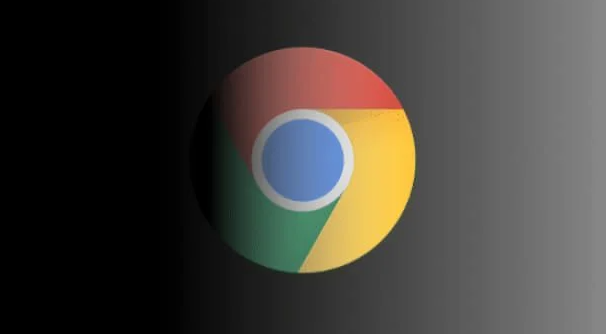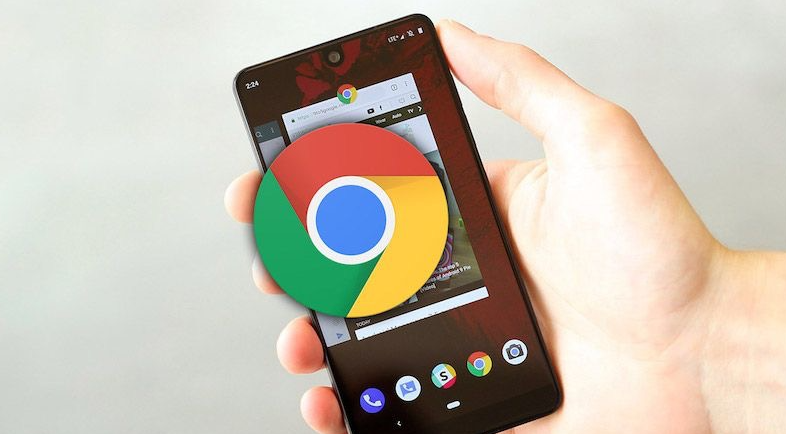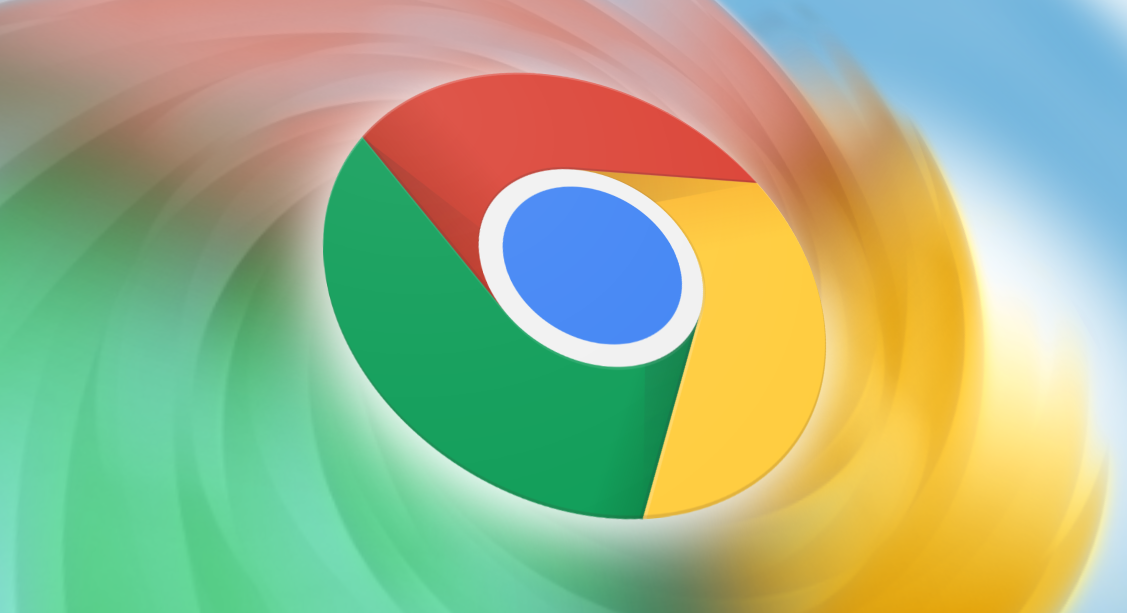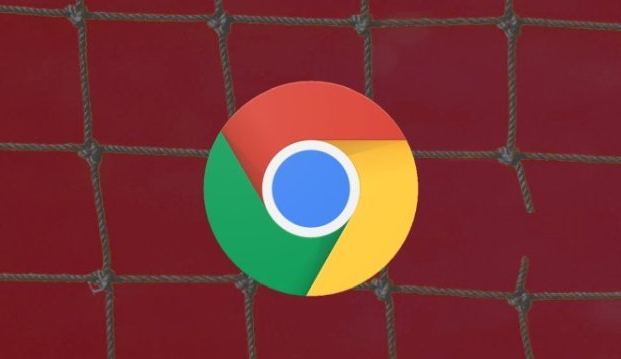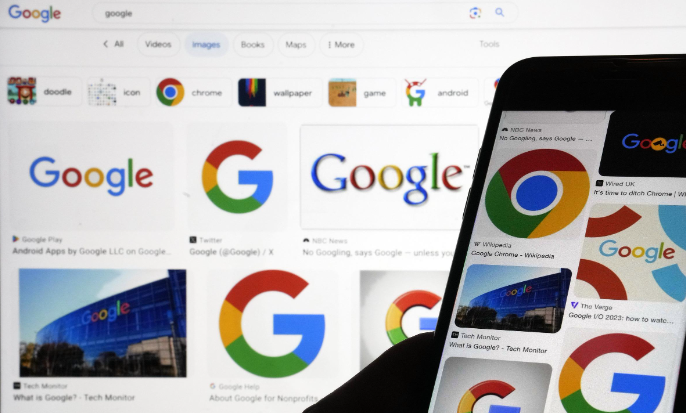教程详情

1. 检查系统和驱动更新:确保操作系统为最新版本,在Windows系统中,可通过“设置 - 更新和安全 - Windows更新”检查并安装更新。同时,更新显卡、网卡等硬件驱动,可访问硬件厂商官网下载最新驱动,或使用驱动更新软件自动检测更新。过时的系统或驱动可能导致浏览器兼容性问题,引发闪退。
2. 清理浏览器缓存和数据:打开Chrome浏览器,点击右上角的三个点,选择“设置”。在“隐私和安全”部分,点击“清除浏览数据”,勾选“缓存的图片和文件”“Cookie及其他网站数据”等选项,然后点击“清除数据”。清理完成后,关闭并重新打开浏览器,再次尝试打开下载页面。
3. 检查插件和扩展程序:禁用不必要的浏览器插件和扩展程序。点击右上角的三个点,选择“更多工具”,然后点击“扩展程序”。逐个禁用扩展程序,然后重新打开下载页面,看是否还会闪退。若禁用某个扩展程序后问题解决,可考虑更换其他类似功能的扩展程序或联系开发者解决。
4. 查看下载路径和权限:检查下载文件的保存路径是否正确,以及该路径是否有写入权限。在Chrome浏览器的“设置”中,找到“高级”选项,向下滚动到“下载内容”部分,查看下载路径设置。若路径指向的磁盘空间已满或存在权限问题,可能导致闪退。可更改下载路径到有足够空间且有写入权限的磁盘。
5. 以管理员身份运行浏览器:右键点击Chrome浏览器的快捷方式,选择“以管理员身份运行”。在某些情况下,权限不足可能导致下载页面闪退,以管理员身份运行可提高浏览器的权限,看是否能解决问题。
6. 检查网络连接:不稳定的网络连接可能导致下载页面加载异常而闪退。可尝试重启路由器,或切换网络环境,如从Wi-Fi切换到移动数据网络,反之亦然。还可通过速度测试网站检查网络速度,确保网络正常后再打开下载页面。